Ошибка PR_END_OF_FILE_ERROR в браузере Firefox
Ошибка PR_END_OF_FILE_ERROR (ошибка при установлении защищенного соединения) появляется, когда пользователь пытается посетить определенный веб-сайт. Ошибка означает, что браузер Firefox не смог достичь безопасного соединения с данным сайтом. В большинстве случаев это связано с тем, что сам сайт опасен для пользователя. Также бывают случаи, когда ошибка PR END OF FILE ERROR появляется и на других или всех сайтах при попытке посетить их.

Исправить ошибку PR END OF FILE ERROR при установлении защищенного соединения
Ошибка может возникнуть, если у вас установлены сторонние программы/расширения VPN или прокси. Неправильные варианты шифров в старой версии браузера Firefox, если изменяли настройки SSL. В некоторых случаях поврежденный профиль или сторонний антивирус могут вызывать ошибку. Разберем по порядку.
1. Отключите VPN или прокси
Если вы используете программу VPN, которая меняет ваше интернет соединение, то её нужно удалить и проверить ошибку. Если имеются расширения VPN, то удалите их.
- Нажмите Win+R и введите
ms-settings:appsfeatures, чтобы открыть удаление программ для удаления стороннего VPN. - Нажмите Win+R и введите
ms-settings:network-proxy, чтобы открыть параметры прокси. Найдите использовать прокси вручную и отключите, если он включен.
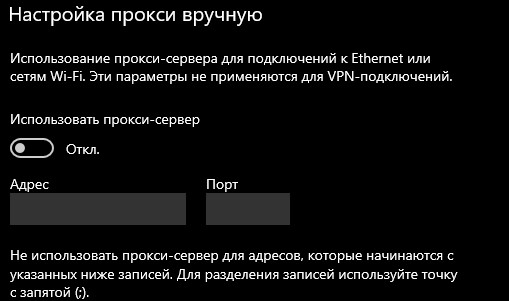
2. Удалите сторонний антивирус
Сторонние антивирусы имеют функцию перехвата сертификатов подключения и отправки собственных. некоторые сайты могут нормально работать при такой ситуации, но некоторые могут выдавать ошибку PR_END_OF_FILE_ERROR в браузере Firefox. Все сторонние антивирусы, имеют функцию отключения защиты в реальном времени, к примеру на минут 20.
- Щелкните в трее по иконки антивируса и отключите его на длительное время. Перезагрузите ПК и проверьте проблему.
- Если не помогло, то попробуйте полностью удалить сторонний антивирусный продукт.
3. Создание нового профиля
Ошибка PR_END_OF_FILE_ERROR может быть связана поврежденным профилем. Первым делом экспортируйте свои закладки со своего текущего профиля, чтобы их не потерять, так как мы будем создавать новый профиль.
Шаг 1. Откройте браузер Firefox и нажмите Ctrl+Shift+B, чтобы открыть параметры закладок и создайте резервную копию своих закладок. Экспорт закладок в HTML-файл.
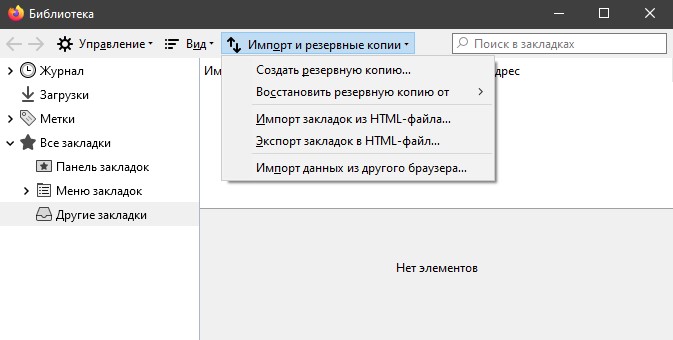
Шаг 2. В адресную строку браузера вставьте about:profiles, чтобы открыть параметры профиля. Нажмите "Создать новый профиль" и следуйте инструкциям на экране. После создания нового профиля, вы можете импортировать свои закладки обратно, как описано в шаге 1, только "импорт закладок из HTML-файла".
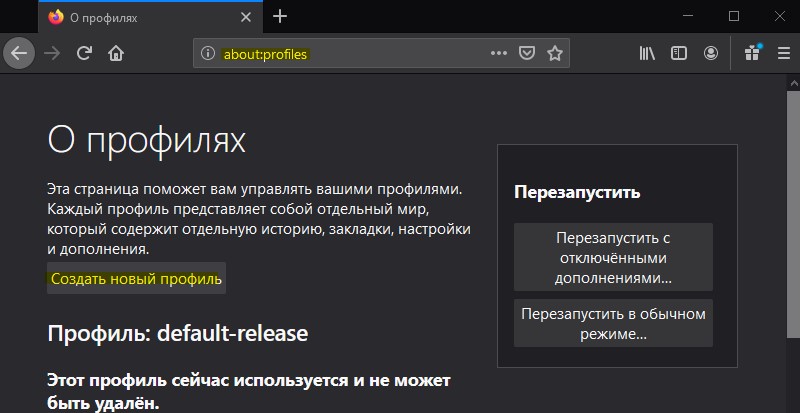
4. Сброс параметров браузера Firefox
Если вы ранее меняли параметры SSL, то может быть со временем некоторые шифры не поддерживаются Firefox или веб-сайтом, к которому вы пытаетесь получить доступ. В этом случае поможет сброс параметров браузера по умолчанию, так как скорее всего вы не помните, что меняли, и я не "ванга".
Откройте браузер и вставьте в адресную строку about:support, чтобы быстро открыть параметры очистки Firefox. Нажмите на "Очистить Firefox" и следуйте рекомендациям на экране.
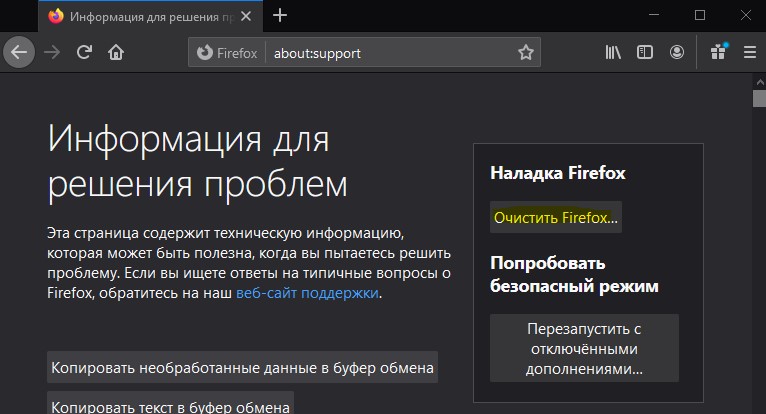

 myWEBpc
myWEBpc